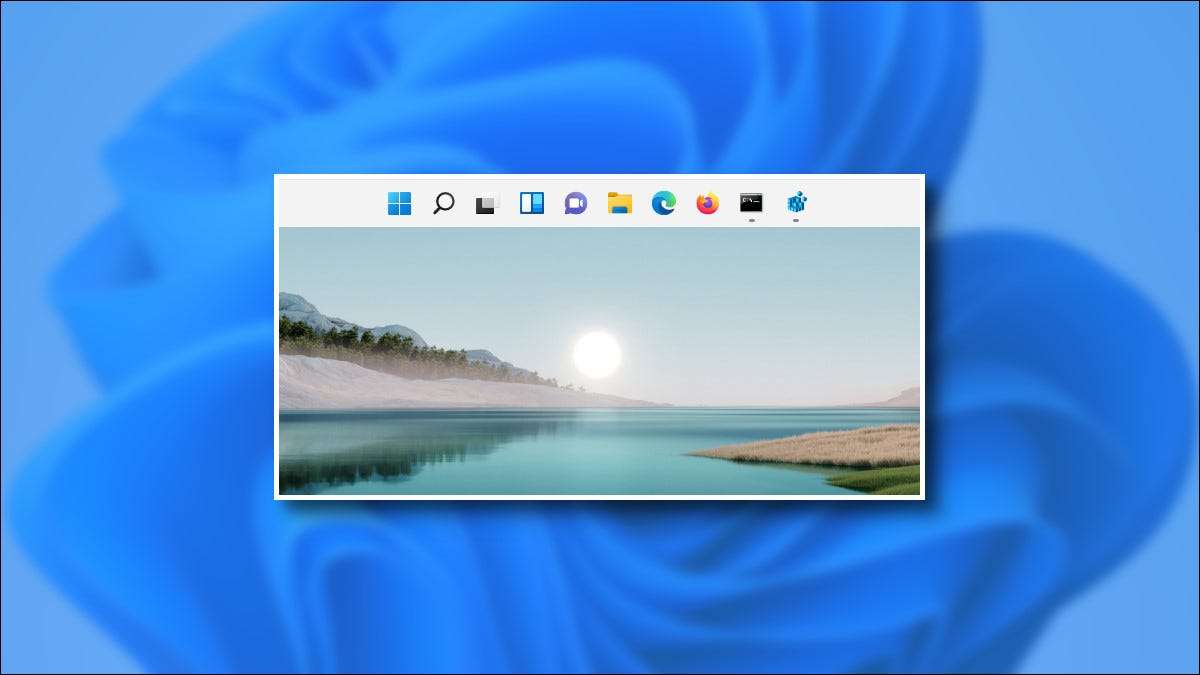
اکتوبر 2021 کے طور پر، ونڈوز 11 تمہیں ایک اہلکار کی ترتیب کے ساتھ سکرین کے سب کے لئے آپ کے ٹاسک بار میں منتقل کی اجازت نہیں ہے ( ونڈوز 10 کے برعکس ). لیکن ہم میں ترمیم کرتے ہوئے ایسا کرنے کے لئے ایک طریقہ سوچا ہے رجسٹری-اور آپ کو صرف کچھ کلکس کے ساتھ یہ کر سکتے ہیں. یہاں کیسے ہے
متعلقہ: ونڈوز 11 کے ٹاسک بار 5 طریقوں ونڈوز 10 کے مقابلے میں بدتر ہے
ترمیم رجسٹری خود
سکرین کے اوپر کرنے کے لئے آپ ونڈوز 11 ٹاسک بار منتقل کرنے کے لئے، آپ کو یا تو دستی طور پر آپ کے ونڈوز رجسٹری کو تبدیل یا ہمارے ڈاؤن لوڈ کرسکتے ہیں میں ہیک ایک کلک ذیل میں سیکشن . سب سے پہلے، ہم آپ کو اسے اپنے آپ کو کرنے کا طریقہ دکھائیں گے.
انتباہ: رجسٹری ایڈیٹر ایک طاقتور آلہ ہے. یہ غیر مستحکم یا اس سے بھی ناقابل آپ کے سسٹم فراہم کر سکتے ہیں کا غلط استعمال. پھر بھی، یہ ایک سادہ ہیک ہے، اور آپ کو مکمل طور پر ہدایات پر عمل کریں، تو آپ کو کسی بھی مسائل نہیں ہونا چاہئے. تم سے پہلے رجسٹری ایڈیٹر استعمال نہیں کیا ہے تو، کے بارے میں پڑھنے کے بارے میں غور اسے کیسے استعمال کریں اس سے پہلے شروع ہو رہی ہے. ہم نے بھی سفارش کرتے ہیں رجسٹری کا بیک اپ لینے (اور آپ کا کمپیوٹر ) کسی قسم کی تبدیلی کرنے سے پہلے.
دستی طور پر ٹاسک بار کی سکرین کے سب سے، سب سے پہلے کھلی رجسٹری ایڈیٹر میں ظاہر کرنے کے لئے. ایسا کرنے کے لئے شروع بٹن، قسم "کی regedit"، پھر نتائج میں "رجسٹری ایڈیٹر" کو منتخب کریں پر کلک کریں.

رجسٹری ایڈیٹر کھل جاتا ہے جب، اس چابی کو تشریف سائڈبار استعمال کرتے ہوئے، یا ونڈو کے سب سے قریب پتہ لائن میں پیسٹ کریں:
کمپیوٹر \ HKEY_CURRENT_USER \ سافٹ ویئر \ مائیکروسافٹ \ ونڈوز \ CurrentVersion \ ایکسپلورر \ StuckRects3
آپ "StuckRects3" کے بٹن کو نیویگیٹ کرنے کے بعد، ڈبل کلک کریں اس کے اندر اندر "ترتیبات" کے بٹن.

"ترمیم بائنری قدر" ونڈو کو کھولتا ہے جب، آپ کو اقدار کا ایک جدول دیکھ لیں گے. یہ کسی حد تک مشکل حصہ ہے. سب سے اقدار کی دوسری قطار کو تلاش کریں، اور پھر بائیں سے پانچویں قدر کو شمار. بنیادی طور پر، اس قدر "03." پر سیٹ ہے کرسر صرف "03" کے دائیں جانب رکھیں، پریس بیک اسپیس بار، تو قسم (پھر دائیں تیر کلید ضروری ہو تو دبائیں ماؤس کے ساتھ کلک کریں)
01
.
اعادہ کرنے کے لئے، آپ کو "03" "01" (اسباب سے اوپر پر ٹاسک بار جو) کے ساتھ قیمت (اسباب نیچے پر ٹاسک بار ہے) سے تبدیل کر دیا ہے. جب آپ کر رہے ہیں، "ٹھیک" پر کلک کریں.
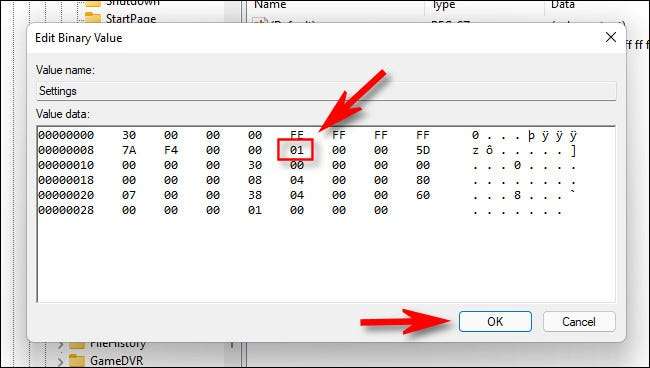
بند کریں رجسٹری ایڈیٹر، پھر یا تو آپ کے کمپیوٹر دوبارہ شروع کریں ، سائن آؤٹ کریں اور دوبارہ سائن ان کریں، یا ونڈوز ایکسپلورر دوبارہ شروع کریں.
ٹاسک منیجر کھولیں، کلک کریں "مزید تفصیلات" اگر ضروری ہو تو مکمل انٹرفیس دیکھنے کے لئے، اور "عمل" ٹیب کو منتخب کرنے کے لئے ایکسپلورر، کے لئے Ctrl + شفٹ ESC دوبارہ شروع کرنے کے لئے. فہرست میں "ونڈوز ایکسپلورر" کو تلاش کریں، یہ دائیں کلک کریں، اور منتخب کریں "دوبارہ شروع."
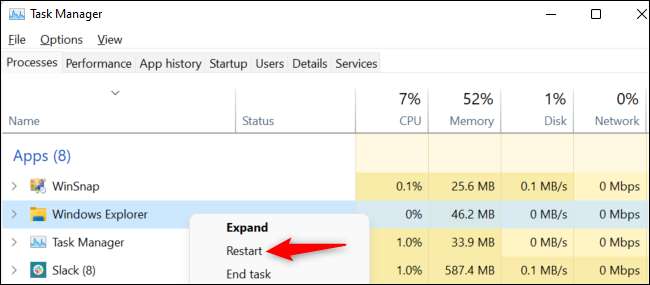
اس کے بعد، ٹاسک بار کی سکرین کے سب سے اوپر ہو جائے گا. آپ کے ٹاسک بار شبیہیں مرکوز کر رہے ہیں اور آپ کو شروع کلک کریں، تو آپ محسوس کریں گے کہ اسٹارٹ مینو مرکز میں نہیں، سکرین کے بائیں جانب پر دکھایا جائے گا کریں گے.

آپ کو بنانے کے لئے چاہتے ہیں تو آپ اسٹارٹ بٹن پر محل وقوع کی سکرین کے سب سے اوپر اسٹارٹ مینو کے مقام سے مماثل، کھلے ترتیبات (پریس ونڈوز + ا) اور شخصی & GT پر جائیں؛ ٹاسک بار اور جی ٹی؛ ٹاسک بار رویے اور کرنے کے لئے "ٹاسک بار سیدھ" مقرر "چھوڑ دیا."

آپ کو آپ کے دماغ کو تبدیل کرنے اور سکرین کے سب سے نیچے، ترمیم "ترتیبات" کے بٹن کے اوپر قدم میں دکھایا میں آپ کے ٹاسک بار ہونے "03." کے ساتھ "01" کی قدر تبدیل کرنے کے لئے واپس جانا چاہتے ہیں تو یا آپ کو میں "win11_taskbar_bottom.reg" فائل کو استعمال کر سکتے ہیں نیچے کے حصے .
تم سوچ کیا جا سکتا ہے: جو کہ سکرین کے بائیں یا دائیں جانب ونڈوز 11 ٹاسک بار منتقل کرنے کے لئے ممکن ہے؟ جی ہاں، "00" (بائیں کو) یا "02" (دائیں کو) کو "ترتیبات" کلیدی قدر میں تبدیلی کرتے ہوئے. بدقسمتی سے، ٹاسک بار پر ناقابل استعمال بن جاتا (اکتوبر 2021 کے طور پر) ٹاسک بار شبیہیں مناسب طریقے سے ظاہر نہیں کرتے کیونکہ.
متعلقہ: ونڈوز 11 پر بائیں طرف ٹاسک بار شبیہیں کیسے منتقل کریں
ہمارے ایک کلک کلک رجسٹری ہیک ڈاؤن لوڈ کریں
اگر آپ اپنے رجسٹری کو ہاتھ سے ترمیم نہیں کرتے تو، آپ ہمارے ایک کلک رجسٹری ہیک فائلوں کو ڈاؤن لوڈ کرسکتے ہیں. ذیل میں منسلک زپ کے اندر، آپ دو فائلوں کو تلاش کریں گے جو آپ کے ونڈوز 11 ٹاسک بار کی سکرین کے اوپر یا نیچے (آپ ریبوٹ کے بعد) کی حیثیت رکھتی ہیں.
ونڈوز 11 ٹاسک بار مقام ہیک فائلوں کو ڈاؤن لوڈ کریں
آپ کو فائل ڈاؤن لوڈ کرنے کے بعد، اسے غیر فعال کسی بھی جگہ پر، اور آپ کو دو فائلیں پڑے گی:
- win11_taskbar_top.reg: یہ ٹاسک بار اسکرین کے سب سے اوپر تک چلتا ہے.
- win11_taskbar_bottom.reg: یہ ٹاسک بار اسکرین کے نچلے حصے پر چلتا ہے.
عام طور پر، آپ کو رجسٹری فائلوں پر اعتماد نہیں کرنا چاہئے جو آپ انٹرنیٹ پر تلاش کرتے ہیں، لیکن ہم نے ان کو تیار کیا اور ان کا تجربہ کیا ہے. اگر آپ چاہتے ہیں تو آپ نوٹ پیڈ کا استعمال کرتے ہوئے ان کے مواد کی توثیق کرسکتے ہیں. (ایک ریگ فائل پر دائیں کلک کریں، "مزید اختیارات دکھائیں،" منتخب کریں، پھر "ترمیم کریں.")
ریگ فائلوں کو استعمال کرنے کے لئے، ڈبل کلک کریں جو آپ استعمال کرنا چاہتے ہیں ، اور آپ رجسٹری کو معلومات کو شامل کرنے کے بارے میں ایک انتباہ دیکھیں گے. "ہاں." پر کلک کریں

اس کے بعد، تصدیق پاپ اپ میں "OK" پر کلک کریں. اگلا، اپنے کمپیوٹر کو دوبارہ شروع کریں، لاگ آؤٹ کریں اور لاگ ان کریں، یا دوبارہ شروع کریں. جب آپ دوبارہ سائن ان کرتے ہیں تو، آپ کے ٹاسک بار یا تو اسکرین کے سب سے اوپر یا نیچے ہو جائے گا، جس پر منحصر ہے جس پر آپ نے استعمال کیا ہے.
انتباہ: ذہن میں رکھو کہ یہ رجسٹری ہیک مائیکروسافٹ کی طرف سے سرکاری طور پر حمایت نہیں کی جاتی ہے. یہ ونڈوز 11 میں مستقبل کے اپ ڈیٹ میں توڑ سکتا ہے، یا یہ وہاں ہر کمپیوٹر پر مکمل طور پر کام نہیں کرسکتا.
ابھی تک ہم ہیں رجسٹری ہیک استعمال کرنے پر مجبور ٹاسک بار مقام کو تبدیل کرنے کے لئے، ہم ہیں امید ہے کہ مائیکروسافٹ آخر میں اختیار کے اہلکار بنائے گا ترتیبات ایپ میں. اس وقت تک، خوشی کا کام!
متعلقہ: ریلیز سے پہلے ونڈوز 11 کا ٹاسک بار ختم نہیں کیا جائے گا







